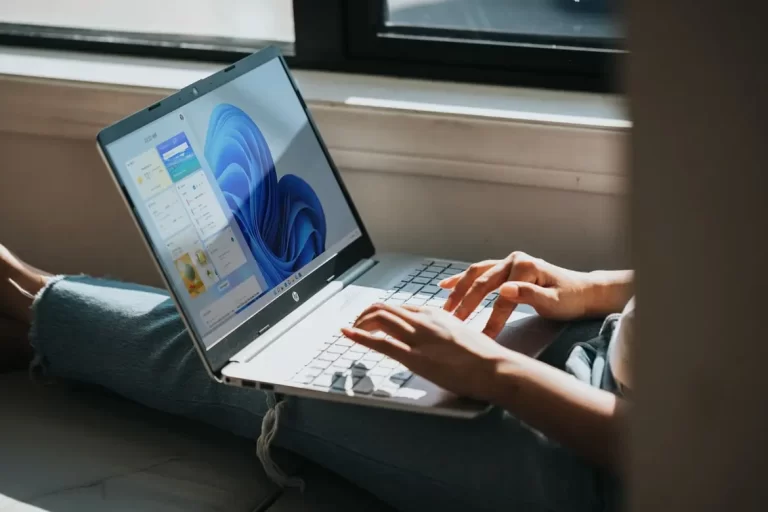Hvis din computer ikke fuldt ud opfylder systemkravene til Windows 11, kan du se et vandmærke “Systemkrav ikke opfyldt” på din pc. Dette kan være i vejen for dig og være ret distraherende. Der er dog en måde at fjerne dette vandmærke på. Det er ret nemt og hurtigt at gøre.
Det skal du gøre for at fjerne “Systemkrav ikke opfyldt” i Windows 11
Når det gælder operativsystemer til din computer, er der ikke mange valgmuligheder. I nutidens computere er der tre hovedstyresystemer: macOS, Windows og Linux. Og hvis Linux er egnet til fagfolk i en meget snæver retning. Dette system er sat på computere af forskellige programmører eller arbejdere, der har brug for fuld og nem kontrol over din computer.
MacOS og Windows er de mest populære brugersystemer. macOS bruges på computere fremstillet af Apple: Macs og MacBooks. Langt de fleste andre computere bruger Windows.
Der er for nylig blevet udgivet en ny version af Windows – Windows 11. Det er efterfølgeren til Windows 10. Mange brugere er allerede aktivt ved at migrere til det nye styresystem. Det har en masse fordele. Lige fra et redesignet og mere moderne design til forskellige softwareforbedringer, som ikke tidligere var tilgængelige i Windows 10.
Det er et rigtig godt og kraftfuldt system til din pc. Og med de nye funktioner, du får, er Windows 11 stadig fuldt kompatibel med den software, du får med Windows 10, hvilket betyder, at du kan opgradere til et nyt system og beholde alle dine programmer og data.
Der er dog en stor ulempe ved denne opgradering. På nuværende tidspunkt er buildet af Windows 11 stadig ret rå og kan forårsage en masse fejl. Desuden er Windows 11 ret krævende, og du har brug for ret kraftig hardware for at køre det på din pc.
Ikke alle brugere har computere, der er tilstrækkeligt kraftige til at køre Windows 11 stabilt. Men hvis brugerne alligevel ønsker at opgradere, er der flere måder at gøre det på. I et sådant tilfælde har Microsoft tilføjet et særligt vandmærke “Systemkrav ikke opfyldt”. Som vises på dit system, hvis din pc ikke opfylder systemkravene.
Mange brugere spekulerer på, om der er en måde at fjerne dette vandmærke på, så det ikke er i vejen. Der er en måde at gøre dette ret hurtigt og nemt.
Sådan fjerner du vandmærket med en særlig kommando
Der findes en ret enkel og hurtig måde at fjerne vandmærket på med en simpel specialkommando. Før du gør det, skal du dog vide, hvilken version af Windows 11 der er installeret på din pc. For at gøre dette skal du gøre følgende:
- Klik på knappen Start for at starte.
- Gå derefter til Indstillinger.
- Derefter skal du klikke på fanen System og derefter i slutningen af listen klikke på knappen Om.
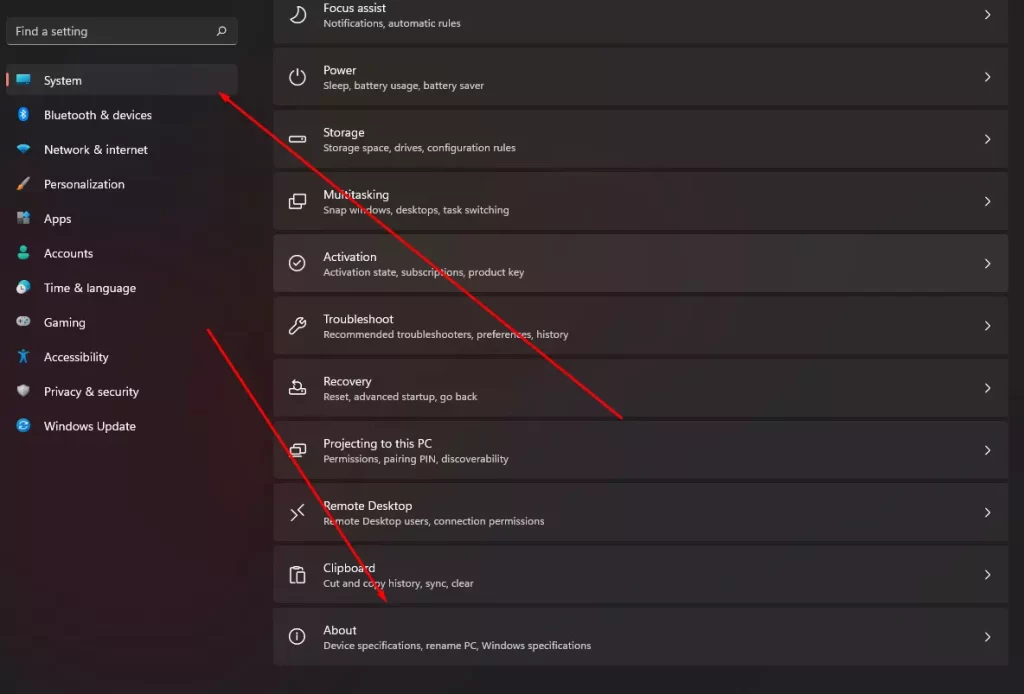
- Her kan du finde elementet OS build dette er versionen af dit build.
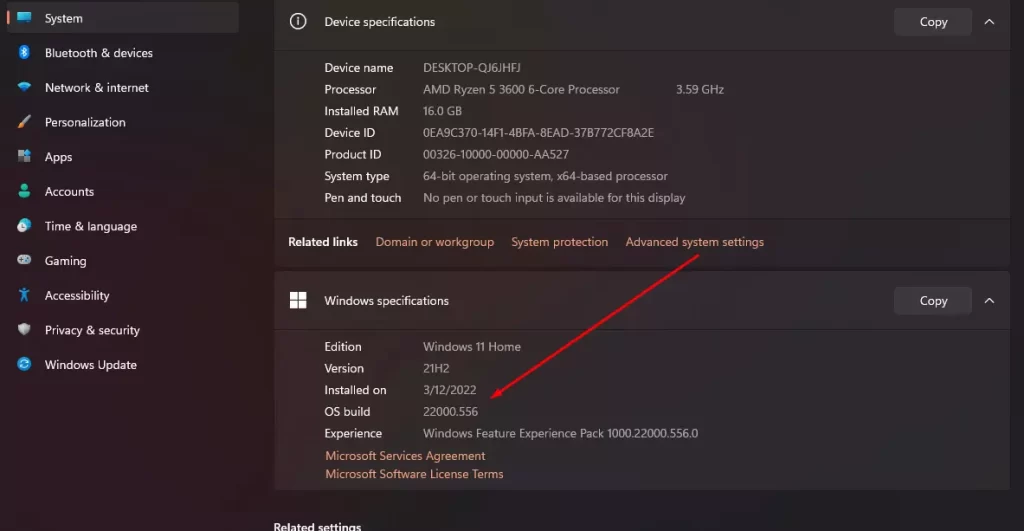
Derefter skal du trykke på Win + R for at åbne dialogboksen Kør. Her skal du indtaste
- reg add “HKEY_CURRENT_USER\Control Panel\UnsupportedHardwareNotificationCache” /v SV2 /t REG_DWORD /d 0 /f (Hvis du har build 22557 eller højere)
- reg add “HKEY_CURRENT_USER\Control Panel\UnsupportedHardwareNotificationCache” /v SV1 /t REG_DWORD /d 0 /f (Hvis du har build 22500.88 og højere)
Alternativt kan du gøre dette manuelt fra registreringsdatabasen.
Sådan fjerner du et vandmærke manuelt ved hjælp af registreringsdatabasen
Der er en anden måde, hvorpå du kan fjerne denne meddelelse manuelt. For at gøre dette skal du bruge registreringsdatabasen på din pc. For at gøre dette skal du gøre følgende:
- Tryk på tastekombinationen Win + R, og skriv regedit.
- Derefter åbnes et vindue med en registereditor, og her i venstre side skal du gå til mappen HKEY_CURRENT_USER\Control Panel\UnsupportedHardwareNotificationCache.
- Derefter skal du vælge SV2 Dword-filen og ændre værdien fra 1 til 0.
- Til sidst skal du genstarte din pc.
Disse enkle trin vil hjælpe dig med at deaktivere vandmærket “Systemkrav ikke opfyldt” på få sekunder. Det kan gøres ret hurtigt og nemt.